別の場所へのバックアップの実行
このページで
バックアップジョブ設定で保存場所に指定されていない別の場所に、スタンドアロンフルバックアップを作成することができます。別の場所へのバックアップの実行は、定期的にスタンドアロンフルバックアップを作成するのと似ています。主な違いは、Veeam Agent for Microsoft Windowsがバックアップファイルを保存する場所を手動で選択しなければならないということです。
別の場所へのバックアップを実行する前に、次の前提条件を確認してください。
- バックアップジョブが構成されている必要があります。
- 任意のタイプのバックアップタスクを実行中の場合は、別の場所へのバックアップを実行できません。これにはスケジュールされたバックアップ、スタンドアロンフルバックアップ、アクティブフルバックアップ、アドホック増分バックアップが含まれます。
- [Backup to another location]操作を開始するユーザーアカウントには、Veeam Agentコンピューターに対する管理権限が必要です。現在Microsoft Windowsにログオンしているアカウントに管理権限がない場合は、管理者のログイン情報を入力するよう求められます。
別の場所へのバックアップを実行するには、次の手順を実行します。
- システムトレイのVeeam Agent for Microsoft Windowsアイコンをダブルクリックするか、右クリックして「コントロールパネル」を選択します。
- メインメニューでバックアップの実行に使用するバックアップジョブの名前にカーソルを合わせ、[Backup to another location]を選択します。
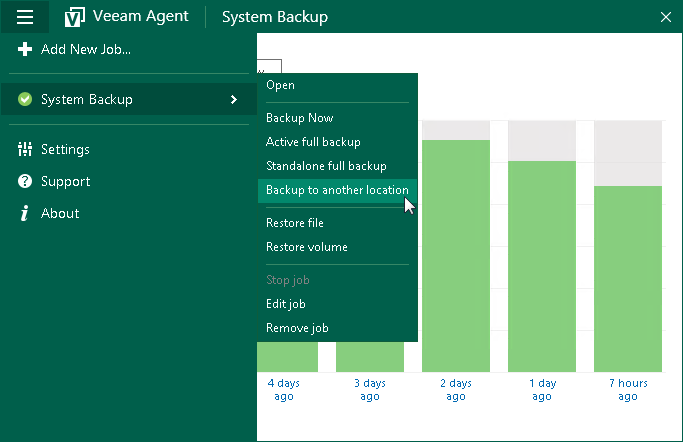
|
もし ひとつだけ ジョブが Veeam Agent for Microsoft Windowsで1つのジョブのみが構成されている場合は、システムトレイメニューからもスタンドアロンフルバックアップタスクを開始できます。
[Backup]オプションは、Veeam Agentで複数のバックアップジョブが構成されていると、システムトレイメニューで利用することはできないので注意してください。 |
- スタンドアロンフルバックアップのダイアログウィンドウで、バックアップファイルの保存場所を指定します。
- ローカルドライブまたはリムーバブルストレージデバイスのフォルダにバックアップファイルを保存する場合は、[Browse]をクリックして必要なフォルダを選択するか、バックアップファイルを保存する必要のあるフォルダへのパスを入力します。
- ネットワーク共有フォルダにバックアップファイルを保存する場合は、ネットワーク共有フォルダのUNC名を入力します。UNC名の先頭には常に2つのバックスラッシュ(\\)が付くことに注意してください。ネットワーク共有フォルダで認証が必要な場合は、この共有フォルダに対するアクセス権限を持つアカウントのユーザー名とパスワードを指定します。ユーザー名はDOMAIN\USERNAMEの形式で指定する必要があります。
- [Backup]をクリックします。
Veeam Agent for Microsoft Windowsは選択したバックアップジョブの設定を使用してフルバックアップファイルを作成します。作成されたフルバックアップファイルは、指定した場所の別のフォルダに保存されます。フォルダの名前は次のようになります: <BackupJobName> .adhoc. <DateandTime>。
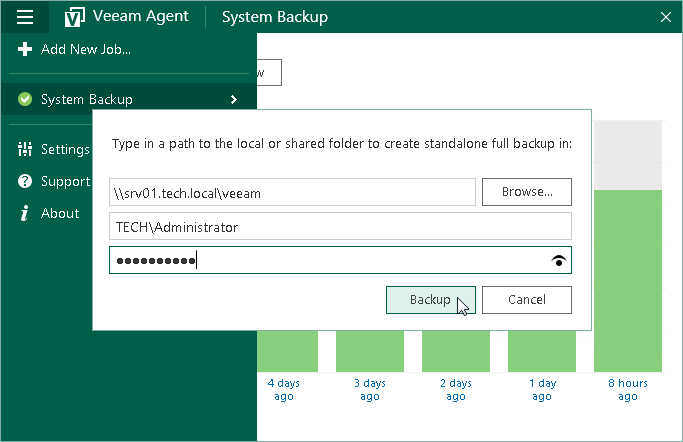
関連トピック